【Anaconda在Linux上的高级应用】:深度优化Linux环境下的配置
发布时间: 2024-12-09 21:04:59 阅读量: 12 订阅数: 16 


在Linux远程服务器上,通过终端部署Anaconda和TensorFlow 1.13 GPU版本
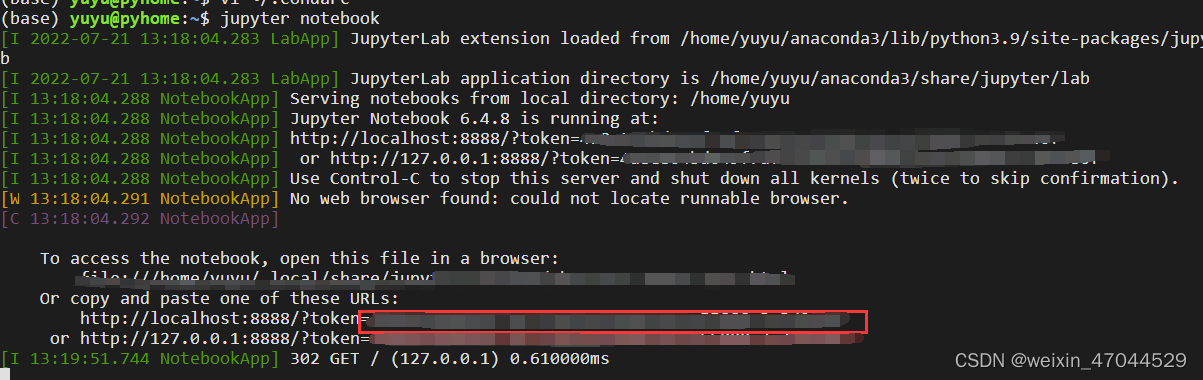
# 1. Anaconda简介和安装配置
Anaconda 是一个用于科学计算的开源发行版,它简化了包管理和部署。它包含了 Python、conda 和超过 7200 个科学包及其依赖项。
## 1.1 Anaconda的基本概念
Anaconda 支持多种编程语言,但主要以 Python 为核心。它通过 conda —— Anaconda 的包管理器,可以轻松安装和管理软件包和环境。
## 1.2 安装Anaconda
对于不同操作系统,安装 Anaconda 的步骤略有不同。以 Windows 为例:
1. 访问 [Anaconda官网](https://www.anaconda.com/products/distribution) 下载 Anaconda 安装文件。
2. 双击下载的 `.exe` 文件进行安装,建议选择“Add Anaconda to the system PATH environment variable”以全局调用。
3. 安装完成后,打开 Anaconda Prompt 或任何支持conda的终端来验证安装。
验证安装是否成功,可以输入以下命令:
```bash
conda list
```
如果能够看到安装的包列表,那么恭喜,你的Anaconda已经安装成功。
# 2. Anaconda环境管理
## 2.1 环境创建与激活
### 2.1.1 创建虚拟环境的步骤与技巧
虚拟环境是Anaconda生态中的核心功能之一,允许用户在一个隔离的环境中安装和管理Python包,这对于依赖关系复杂或版本要求严格的应用程序来说尤为重要。创建虚拟环境的步骤简洁明了,同时掌握一些技巧可以使环境管理更为高效。
首先,创建一个名为`myenv`的虚拟环境,可以使用以下conda命令:
```bash
conda create -n myenv python=3.8
```
这条命令会创建一个名为`myenv`的新环境,并且安装Python 3.8版本。这里`-n`参数指定了环境名称,`python`参数后跟具体的版本号指定了要安装的Python解释器版本。
创建环境时可以使用`-c`参数指定Channel(从指定源安装包),也可以使用`-y`参数跳过确认提示。
进一步地,为了安装一些额外的包,可以使用`--file`参数指定一个包含包需求的文件(如`requirements.txt`),或者在创建环境时直接指定需要的包:
```bash
conda create -n myenv numpy scipy
```
这会在`myenv`环境中安装`numpy`和`scipy`两个包。创建环境后,Conda会将包及其依赖关系下载到指定的环境目录中,不干扰系统或其他环境中的Python安装。
### 2.1.2 激活与切换环境的方法
创建虚拟环境后,需要激活该环境才能使用。在Anaconda Prompt中,可以使用以下命令来激活名为`myenv`的环境:
```bash
conda activate myenv
```
在Linux或macOS系统上,可能需要使用以下命令:
```bash
source activate myenv
```
激活环境后,命令提示符会显示当前激活的环境名称,表示你现在正在该环境中操作。此时,在此环境中安装的任何包都不会影响到其他环境或系统级别的Python环境。
如果需要切换到另一个已经存在的环境,只需先执行`deactivate`命令退出当前环境,然后使用`conda activate`命令激活目标环境。
在需要频繁切换环境的工作流程中,`conda activate`命令会显得繁琐。一个高效的工作方式是,在命令行中使用Tab补全功能,快速选择并激活所需环境。此外,Anaconda Navigator图形界面也提供了方便的环境切换和管理功能。
### 表格:比较不同虚拟环境工具
| 工具 | 优点 | 缺点 |
| --------------- | -------------------------- | -------------------------------- |
| Conda | 快速安装、环境隔离、跨平台 | 环境大小较大、某些包安装较慢 |
| Virtualenv | 轻量级 | 需要额外的包管理工具(如pip) |
| Pyenv | 环境版本控制 | 不提供包隔离 |
| Docker | 完全隔离、配置灵活 | 启动慢、资源消耗大 |
| venv (Python 3.3+) | 作为Python标准库的一部分 | 功能相对有限,不支持包管理 |
## 2.2 包管理与依赖解决
### 2.2.1 安装、更新和卸载包的策略
Anaconda中的包管理主要是通过`conda`命令行工具来实现的,它简化了依赖关系的处理。安装包的基本语法如下:
```bash
conda install package_name=version
```
通过指定`package_name`和`version`,`conda`会自动解析依赖关系并下载正确的包版本。如果不指定版本,`conda`会安装最新的包版本。
更新包的命令如下:
```bash
conda update package_name
```
这条命令会将`package_name`更新到最新版本。如果想更新所有包,可以使用:
```bash
conda update --all
```
当需要卸载包时,可以使用:
```bash
conda remove package_name
```
这个命令会从当前激活的环境中移除指定的包及其不再需要的依赖。
### 2.2.2 解决包依赖问题的常见方法
包依赖问题在Python开发中非常常见,尤其是在处理大型项目或团队协作时。以下是几种解决包依赖问题的常见方法:
1. **精确指定版本**:安装时指定包的精确版本号可以减少版本冲突的风险。
2. **创建环境文件**:将环境中的所有包和版本信息导出到`environment.yml`文件中,当环境需要被重建或迁移时,可以使用此文件快速恢复。
3. **使用conda-forge频道**:conda-forge频道提供了许多在默认频道中找不到的包,它通常会提供新版本的包。可以使用以下命令添加conda-forge频道:
```bash
conda config --add channels conda-forge
```
4. **创建自己的包**:如果依赖的包无法在公共频道找到或者需要特定的构建配置,可以考虑创建自己的包。
5. **虚拟环境隔离**:使用虚拟环境将不同的项目隔离开来,避免版本冲突。
6. **依赖图分析**:使用`conda list --export`命令输出当前环境的所有包及其版本到一个文件,然后使用工具如`depgraph`来可视化依赖关系。
7. **解决包冲突**:使用`conda env update --file environment.yml`来更新环境,并在更新过程中解决冲突。
### 代码块:创建环境文件
假设我们已经在一个环境中开发了一个项目,并希望记录所有依赖以便其他开发者可以重建相同的环境。首先,需要生成环境文件:
```bash
conda env export > environment.yml
```
该命令会将当前环境的所有依赖信息导出到`environment.yml`文件中。当需要创建一个与之相同的环境时,可以运行:
```bash
conda env create -f environment.yml
```
这样,所有依赖的包及其版本号都会被安装到新环境中,确保环境的一致性。
## 2.3 环境导出与迁移
### 2.3.1 导出环境配置文件
如上一小节所述,环境配置文件是将特定环境中的所有设置保存起来的一种方式,它不仅包含包及其版本,还包括环境路径等信息。创建环境时,使用`conda env export`命令可以导出完整配置文件,而`conda env export --from-history`则只会包含用户明确指定安装的包及其版本。
环境文件的格式是一个YAML文件,该文件可以被用于跨计算机和操作系统复制环境。
### 2.3.2 环境在不同系统间的迁移
在将项目迁移到不同系统或与他人共享时,通常需要迁移Anaconda环境。使用之前导出的`environment.yml`文件,任何拥有相同版本的Anaconda的用户都可以使用以下命令创建相同的环境:
```bash
conda env create -f exported_environment.yml
```
此操作将在新系统上复制完整的环境,包括相同的Python解释器和依赖包。如果新系统上缺少某些包的构建信息,Conda会尝试从远程源获取并安装。
在跨平台迁移时,需要注意不同操作系统的差异,例如操作系统特定的库依赖。Conda通常会处理好
0
0





